Win+X-Menü funktioniert nicht in Windows 10 [GETESTETE LÖSUNGEN]
 Im Laufe der Jahre hat Microsoft viele Verbesserungen an Windows vorgenommen, und eine neue Ergänzung in Windows 8 war das Power User-Menü, auch bekannt als Win+X-Menü.
Im Laufe der Jahre hat Microsoft viele Verbesserungen an Windows vorgenommen, und eine neue Ergänzung in Windows 8 war das Power User-Menü, auch bekannt als Win+X-Menü.
Diese Funktion fand ihren Weg zu Windows 10, aber leider beschweren sich einige Benutzer, dass das Win+X-Menü auf ihrem PC nicht funktioniert.
Was tun, wenn das Win+X-Menü in Windows 10 nicht funktioniert?
Lösung – Win+X-Menü funktioniert nicht
1. Entfernen Sie QuickSFV
Benutzer berichteten, dass die häufigste Ursache für diesen Fehler die Anwendung QuickSFV ist. Diese Anwendung fügt Elemente zum Kontextmenü hinzu, was Probleme mit dem Win+X-Menü verursachen kann.
Um dieses Problem zu beheben, deinstallieren Sie einfach QuickSFV, und Probleme damit sollten behoben sein. Wenn Sie QuickSFV nicht verwenden, stellen Sie sicher, dass Sie jede Anwendung deinstallieren, die Elemente zum Kontextmenü hinzufügt.
2. Deinstallieren oder aktualisieren Sie AirDroid
Laut Benutzern können Tools wie AirDroid ebenfalls mit dem Win+X-Menü interferieren und Probleme damit verursachen. Um dieses Problem zu beheben, können Sie die AirDroid-Anwendung einfach deinstallieren oder auf die neueste Version aktualisieren.
Benutzer berichteten, dass nach der Aktualisierung der AirDroid-App das Problem mit dem Win+X-Menü vollständig behoben war.
3. Fügen Sie ein neues Element zum Win+X-Menü hinzu
Das Tolle am Win+X-Menü ist, dass Sie es anpassen können, indem Sie neue Verknüpfungen hinzufügen. Laut Benutzern scheint es ein Berechtigungsproblem zu geben, das verhindert, dass das Win+X-Menü angezeigt wird, aber Sie können es leicht beheben, indem Sie ein neues Element zum Win+X-Menü hinzufügen. Gehen Sie dazu wie folgt vor:
- Drücken Sie Windows-Taste + R und geben Sie %localappdata% ein. Drücken Sie Enter oder klicken Sie auf OK.
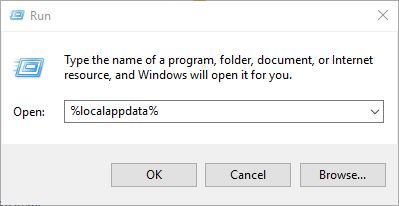
- Gehen Sie zum Ordner MicrosoftWindowsWinX.
- Sie sollten drei Gruppenordner sehen. Gehen Sie zu einem von ihnen und fügen Sie eine neue Verknüpfung hinzu.
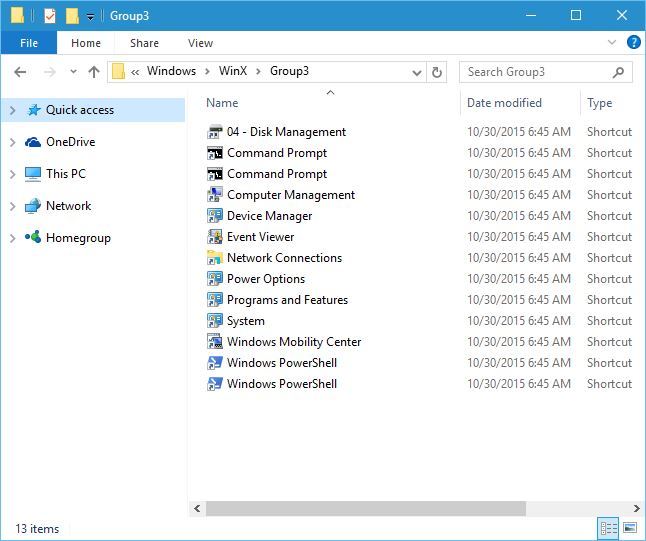
Nachdem Sie eine neue Verknüpfung hinzugefügt haben, sollte das Win+X-Menü ohne Probleme funktionieren.
4. Kopieren Sie den WinX-Ordner von einem Standardbenutzer
Manchmal können Sie dieses Problem einfach beheben, indem Sie den WinX-Ordner aus dem Standardbenutzerordner kopieren. Gehen Sie dazu wie folgt vor:
- Gehen Sie zum Ordner C:UsersDefaultAppDataLocalMicrosoftWindows.
- Suchen Sie den WinX-Ordner und kopieren Sie ihn in Ihr Profil. Drücken Sie dazu Windows-Taste + R, geben Sie %localappdata% ein und gehen Sie zum MicrosoftWindows-Ordner. Fügen Sie den WinX-Ordner dort ein.
Nachdem Sie den WinX-Ordner kopiert haben, sollte das Problem vollständig behoben sein.
5. Installieren Sie ein Sprachpaket
Einige Benutzer berichteten, dass sie dieses Problem einfach durch die Installation eines Sprachpakets behoben haben. Gehen Sie dazu wie folgt vor:
- Drücken Sie Windows-Taste + I, um die Einstellungen zu öffnen.
- Gehen Sie zu Zeit & Sprache > Region & Sprache.
- Klicken Sie auf die Option Sprache hinzufügen.
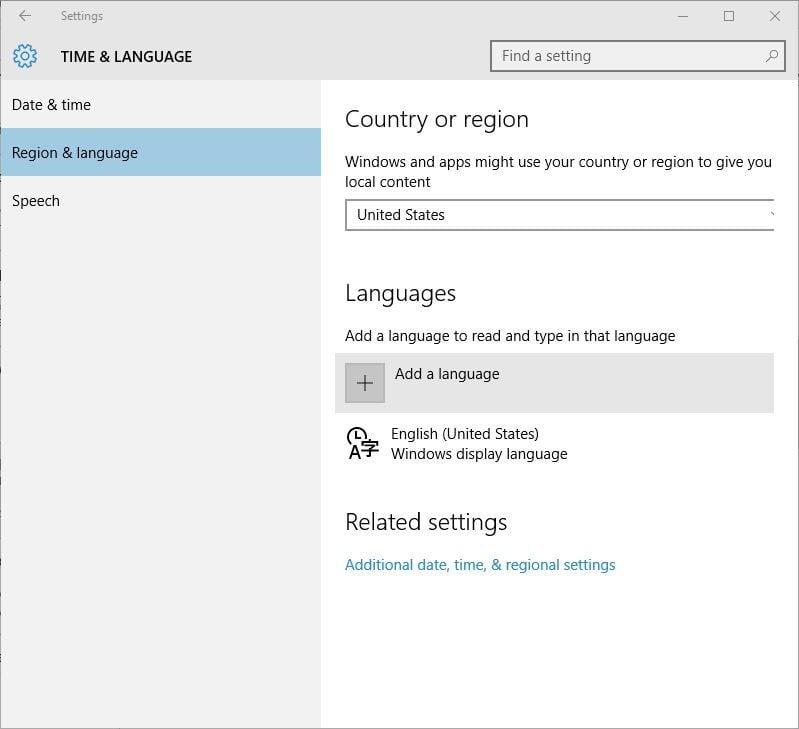
- Wählen Sie die gewünschte Sprache aus der Liste aus.
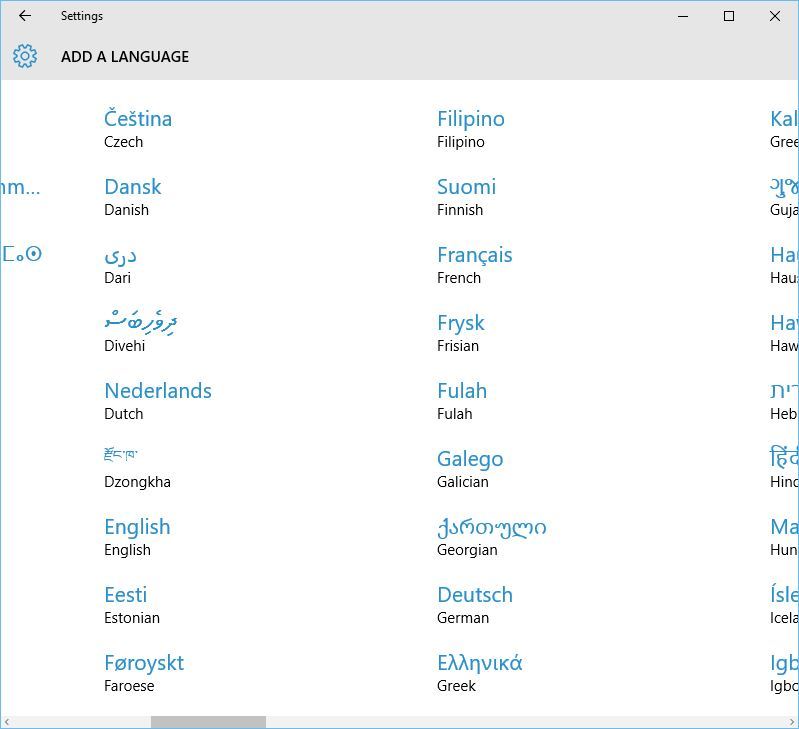
- Nachdem die neue Sprache installiert ist, klicken Sie darauf und klicken Sie auf die Schaltfläche Als Standard festlegen.
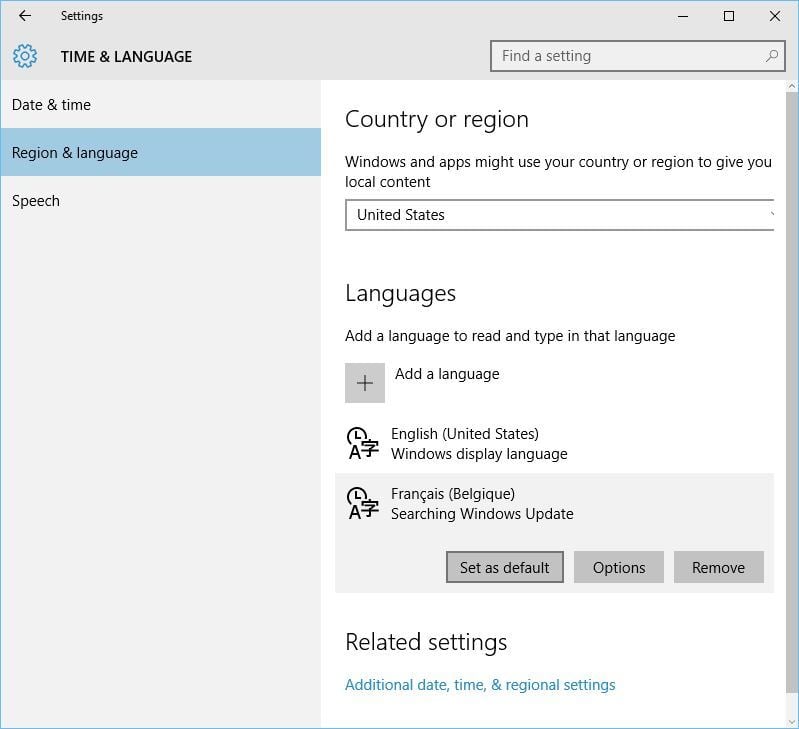
Nachdem die Anzeigesprache geändert wurde, sollte das Win+X-Menü wieder funktionieren. Wenn das Win+X-Menü funktioniert, können Sie die neu hinzugefügten Sprachpakete entfernen und zur Standardsprache zurückwechseln.
6. Verwenden Sie ein spezialisiertes Tool
Laut Benutzern wird dieses Problem durch Shell-Erweiterungen verursacht, aber Sie können spezialisierte Drittanbieter-Software verwenden, um sie zu deaktivieren.
Diese Tools ermöglichen es Ihnen, alle Shell-Erweiterungen zu deaktivieren, die dieses Problem verursachen können, und auch beschädigte Systemdateien in nur wenigen Momenten zu ersetzen.
7. Verwenden Sie ShellExView
Laut Benutzern können Sie dieses Problem beheben, indem Sie die problematische Shell-Erweiterung finden und deaktivieren. Verwenden Sie dazu das Tool ShellExView. Starten Sie einfach dieses Tool und deaktivieren Sie alle Nicht-Microsoft-Einträge.
Starten Sie den Windows-Explorer neu und kehren Sie zu ShellExView zurück. Versuchen Sie jetzt, die Shell-Erweiterungen in Gruppen oder einzeln zu aktivieren, bis Sie die finden, die dieses Problem verursacht.
Denken Sie daran, dass Sie den Windows-Explorer jedes Mal neu starten müssen, wenn Sie eine Shell-Erweiterung deaktivieren oder aktivieren. Erfahren Sie mehr zu diesem Thema
- Windows-Taste funktioniert nicht: So reparieren Sie sie [Sichere Lösung]
- Windows 10 Build 19045.6156 erreicht Release-Vorschau mit Secure Boot-Upgrade
- So melden Sie sich an und erstellen ein neues Gmail-Konto [Einfache Anleitung]
8. Überprüfen Sie Ihre Registrierung
Manchmal können Probleme mit Ihrer Registrierung dazu führen, dass das Win+X-Menü nicht mehr funktioniert. Offensichtlich kann eine Änderung der Shortcut-Einstellungen in der Registrierung dieses Problem verursachen, daher sollten Sie Änderungen, die Sie in der Registrierung im Zusammenhang mit Verknüpfungen vorgenommen haben, möglicherweise rückgängig machen. Um dieses Problem zu beheben, müssen Sie Folgendes tun:
- Drücken Sie Windows-Taste + R und geben Sie regedit ein. Drücken Sie Enter oder klicken Sie auf OK.
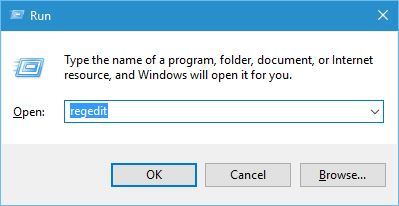
- Gehen Sie im linken Bereich zum Schlüssel HKEY_CLASSES_ROOTpiffile und stellen Sie sicher, dass der Eintrag IsShortcut im rechten Bereich verfügbar ist. Offensichtlich können Sie das Aussehen des Verknüpfungssymbols ändern, indem Sie diesen Eintrag in ShortcutIs umbenennen, aber das wird dazu führen, dass das Win+X-Menü nicht mehr funktioniert. Wenn Sie sich daran erinnern, IsShortcut umbenannt zu haben, stellen Sie sicher, dass Sie es wieder auf den ursprünglichen Namen zurückbenennen.
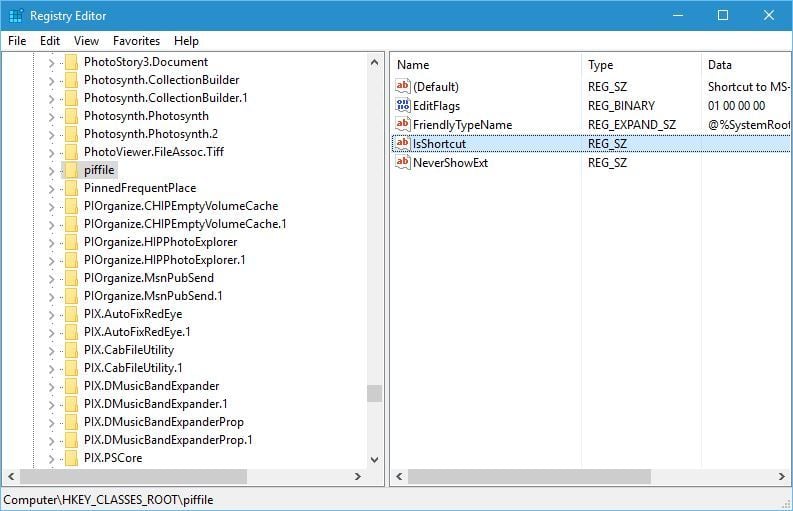
- Gehen Sie danach zum Schlüssel HKEY_CLASSES_ROOTlnkfile und wiederholen Sie die gleichen Schritte.
Das Win+X-Menü ist eine nützliche Funktion, die es Ihnen ermöglicht, schnell auf die Windows 10-Einstellungen zuzugreifen. Wenn Sie Probleme damit haben, sollten Sie in der Lage sein, diese mit einigen unserer Lösungen zu beheben.













